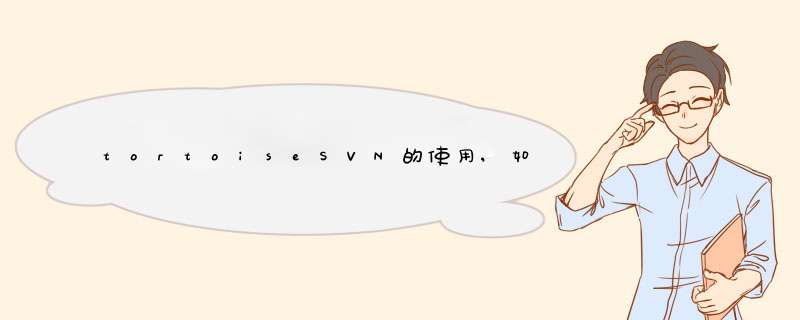
具体 *** 作:
1、在受SVN控制的某层文件夹或文件上点右键,选择“TortoiseSVN-显示日志”
2、在d出的日志窗口中,右键点击要复原的版本,选择“复原到此版本”
3、复原结束后,执行“提交” *** 作,将此版本作为版本库的最新版本
比如你从50版复原,复原后产生的101版实际和50版是一样的,再往后的工作就和正常一样进行了
如果要彻底从库中删除51-100版,那就很麻烦了,得把服务停掉,然后用svn的过滤工具来处理,非常的麻烦1、无法复制/移动‘XXXsvn-base‘到’XXXtmp‘:系统找不到指定文件。
这个错误信息通常在你更新工作拷贝时出现,可能的原因有两个:
版本库中有两个文件的名字只是大小写不同,这在Windows下是不允许签出的,因为Windows的文件系统是大小写不敏感的。很可能其中一个文件是误添加的,所以你要找出是哪一个,然后删除它,以确保不会把更改提交到错误的文件。
某个文件的文件名是非法的(对Windows来说非法),比如,“con”,“lpr”,“com”都是非法的,因为这些都是设备名。当然,含有“/?:|”和其它特殊字符在Windows(NTFS和FAT)也是不允许的。
是,我们知道这个错误信息对解决问题没什么实质性的帮助,但这个错误信息是来自Subversion库的,我们改不了。
有几个办法可以避免这个问题,请看这里。
2、无法打开文件’XXXnnn-ntxnchanges‘:无法访问,文件正被其它程序使用。
通常报告这个错误的人都说这个问题是随机发生的,并且通常会在一次大的提交中发生。重新提交可能成功,也可能在别的地方出错。
最有可能的原因是,有一个病毒扫描程序正在非正常地占用这个文件。你可以试着禁用病毒扫描,或者让它忽略你的版本库文件。
类似的错误也可能发生在你的工作拷贝,试试让它忽略svn文件夹。
3、添加‘XXX’失败:同名对象已存在。
这个错误通常是在你更新工作拷贝时发生。之所以抛出这个错误是因为Subversion绝对不会擅自删除或者覆盖你已有的本地文件。有三个可能原因会导致这个错误:
你有一个未纳入版本控制的本地文件,名字跟其他人已添加的文件一样。这种情况下你可以先移走或者重命名你的本地文件再更新。之后你可以决定是需要合并还是把你的文件改个名字。
版本库中的一个文件被重命名了,但只是大小写不一样,如Installtxt改为installtxt,而你在本地作了修改。当你更新时就会遇到第一种情况,你修改过的本地文件被视为未纳入版本控制。将它移到其它地方,再更新,问题解决。
版本库中有两个文件的名字只是大小写不同,这在Windows下是不允许签出的,因为Windows的文件系统是大小写不敏感的。很可能其中一个文件是误添加的,所以你要找出是哪一个,然后删除它,以确保不会把更改提交到错误的文件。
4、OPTIONSof’《path》‘:401AuthorizationRequired《url》
升级到14x版之后,你发现无法访问版本库了,每次都出这个错:OPTIONSof’path‘:401AuthorizationRequired’url‘。
这是因为14x版使用了SSPI自动验证,即TortoiseSVN会自动使用登录Windows域控制器的用户信息来作身份验证。
如果你设置你的服务器以SSPI的方式向域控制器作身份验证,而域控制器又没开放GUEST用户的话,不会有问题。但是如果开放了GUEST用户,自然所有以GUEST用户进行的验证都会通过——但是一般来说你是不会授权GUEST访问你的版本库的。这就造成了验证通过了,但授权不成功。
另一个失败的原因是,你设置用来访问版本库的用户跟你用来登录工作站的用户不一致(那我就奇怪了,如果是这样你根本就不应该以SSPI方式来验证呀)。
有几个方法可以解决此问题:
在域控制器中禁用GUEST用户
将登录工作站的用户和访问版本库的用户设为一样
不用SSPI来做版本库验证
检查用户名的大小写,将控制文件中的用户名改为小写对解决问题也可能有帮助
5、客户端版本太旧,不能 *** 作工作拷贝‘XXX’
完整的错误信息是:客户端版本太旧,不能 *** 作工作拷贝’。‘;请下载更高版本的Subversion客户端。
当先使用一个比较高版本的Subversion客户端,然后又用比较低版本的客户端来执行命令,就会发生这个错误。比如你先用了14x版的客户端 *** 作工作拷贝,然后用13x版的 *** 作同一个工作拷贝。
这是因为Subversion14和15会自动更新工作拷贝的格式,而老版本的客户端不认新的格式。
唯一的解决办法是升级你的客户端,或者用你老版本的客户端重新签出。
6、工作拷贝已过期
这个错误是在提交修改的时候出现的,通常是因为在版本库里,你想要提交的文件已经被其他人修改了。
这时你要先用更新命令更新的的工作拷贝到版本库当前的版本。
你可能会不明白为什么要这么做,尤其是在你确知版本库并没有被修改过的情况下。答案很简单,因为提交的时候,并不会彻底更新你的工作拷贝,而只是那些修改的文件会被自动更新。举个例子,有个新建的版本库:
AddFolderinrevision1
AddFile1andFile2inrevision2
ModifyFile1andcommitinrevision3
现在版本库处于修订版本3,但你的工作拷贝的版本会是这个样子:
Folder:revision1
Folder/File1:revision3
Folder/File2:revision2
这时如果你修改File2然后提交,就会失败。因为客户端告诉版本库File2是在版本2的基础上作修改的,但是版本库已经处于版本3了。如果此时你执行更新命令,就会将File2也变成版本3(当然,你的本地修改还会在的)。
这个错误还可能在你试图创建分支或标记时出现。答案永远都是:如果工作拷贝已经过期,那就更新呗!
7、无法写到标准输出
TortoisePlink使用的是标准的plink代码,但不是针对Windows编译的,因而无法正常发送错误信息。在TSVN的设置-》网络里,将SSH客户端指向标准plink,错误信息就会输出到一个命令行窗口中。设置好之后再像之前一样运行TortoisePlink。
“无法写到标准输出”表示Plink想要抛出一个错误,但是因为TortoisePlink并没有提供一个DOS窗口,所以就没没有标准输出来接收这个错误信息。
知道是设置有问题后,可以先使用普通的plink程序,看到底是什么错误,解决它。
如果普通plink挂住了,那就是参数不对(设置-》网络)。
另一个可能是SSH后台程序找不到svnserve可执行文件。以你将要使用的用户(此处为myuser)登录到服务器,输入“whichsvnserve”,如果没有显示指向可执行文件的路径,就把该文件(以及其它Subversion可执行文件)设为对于该用户可全局访问。
8、400服务器未能理解请求(400BadRequest)
REPORTrequestfailedon’。。。‘REPORTof’。。。‘:400BadRequest(>比较一下 svn://localhost/svn/repository1 和 svn://183318251/repository1 ,显然后面少了“/svn”?
如果地址加上/svn还是不行,那问题就还是在网络通路上了方法/步骤
如果没有TortoiseSVN客户端,可以去这里下载:tortoisesvnnet/downloadshtml,根据自己的实际情况下载对应版本。
下载后安装,在开始菜单中就能见到下面的图标,说明安装成功,现在就可以开始使用TortoiseSVN了。
选定本地的一个文件夹存放从服务器下载的代码。
然后右击这个文件夹,选择“SVN CheckOut”。
填写仓库地址(URL)。其他地方可以不用修改。Version处可以修改,表示从指定的版本号开始。
点击“OK”按钮就开始下载了。
下载成功后,可以看到下图这样的文件夹,前面会有个绿色的对号。
如果文件修改了图标上会变成叹号。
如果要提交修改的文件,可以右击该文件或者选中多个修改的文件,选择“SVN Commit”,在d出的对话框中必须填写注释信息Message,否则会提交失败。
7
新添加的文件或者文件夹前面会是问号。
如果要提交这样的文件,可右击文件,选择TortoiseSVN->Add,也需要填写Message项。
欢迎分享,转载请注明来源:内存溢出

 微信扫一扫
微信扫一扫
 支付宝扫一扫
支付宝扫一扫
评论列表(0条)